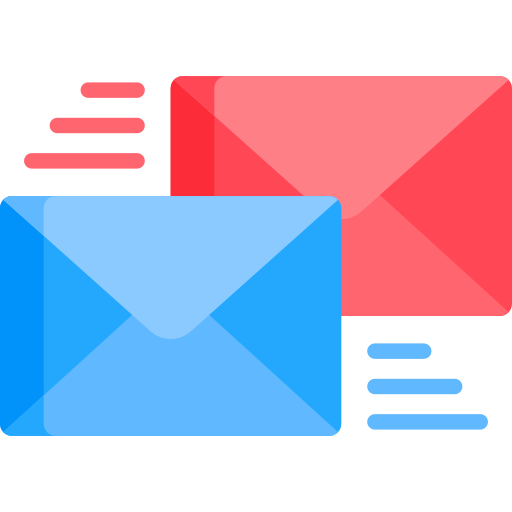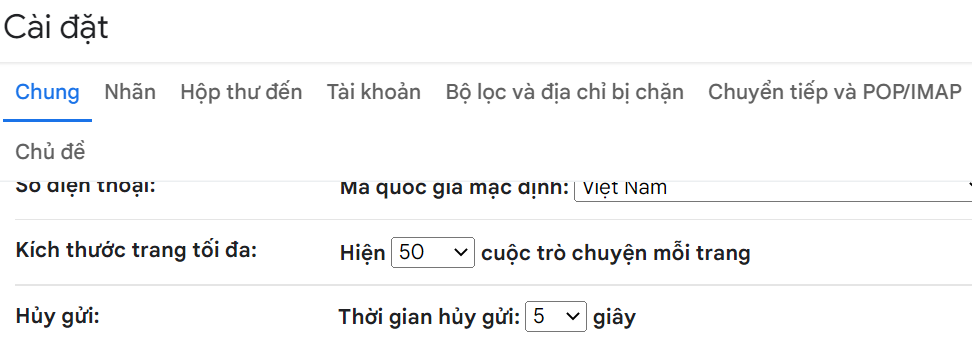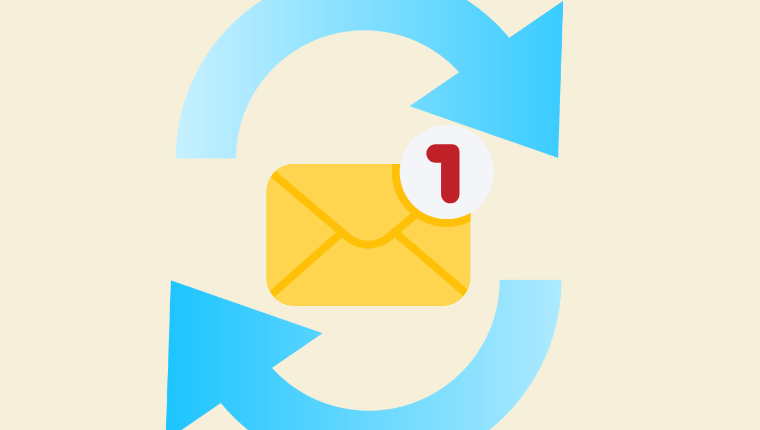
Email là một hệ thống giao tiếp online, dùng để gửi và nhận các email quan trọng của cá nhân và tổ chức, doanh nghiệp. Trong quá trình gửi và nhận thư, đôi lúc sẽ xảy ra sai sót hoặc quên đính kèm các tệp quan trọng. Vậy thì, làm thế nào để xử lý hoặc thu hồi email đã gửi?
Sau đây, chúng tôi sẽ hướng dẫn cách thu hồi email trên các nền tảng như Gmail, Zoho Mail và Outlook. Cùng tìm hiểu!
Nội dung chính
1. Hướng dẫn cách thu hồi email đã gửi trên các nền tảng
Gmail, Zoho Mail và Outlook là nền tảng email được tích hợp trong các giải pháp đám mây của Google Workspace, Zoho Workplace và Microsoft 365.
Những nền tảng này đều có các tính năng thu hồi, gửi thay thế các email bằng các cách thiết lập riêng biệt.
1.1 Thu hồi email bằng tính năng Undo Send trong Gmail
Để thiết lập tính năng ‘Hoàn tác gửi’ (Undo Send) trong Gmail, bạn cần đăng nhập vào tài khoản Gmail trên thiết bị.
Sau đó vào mục Cài đặt và chọn danh mục Chung tiếp tục chọn Hoàn tác gửi (Undo Send). Bạn có thể tùy chọn thời gian hủy gửi email theo các mốc thời gian như 5 giây, 10 giây, 20 giây và 30 giây và bấm lưu thay đổi.
Tính năng này sẽ hỗ trợ bạn thu hồi được các email đã gửi theo các mốc thời gian mà bạn cài đặt.
>> Tìm hiểu thêm: Cách Cài Đặt Thay Đổi Thông Báo Gmail Trên Android
1.2 Thu hồi hoặc thay thế email trong Outlook
Nền tảng Outlook sẽ hỗ trợ bạn thu hồi các email đã gửi khi mà người nhận chưa mở email hoặc bạn cũng có thể dùng tính năng thay thế thư.
Ví dụ: Bạn quên đính kèm tệp trong email, bạn có thể tìm cách thu hồi và thay thế bằng email đã có đính kèm đầy đủ các tệp. Các bước cài đặt cho tính năng này như sau:
Chọn mục Tin nhắn trên thanh công cụ, tiếp tục chọn Hành động >> Nhắc lại tin nhắn này
Bạn có thể bấm và chọn các chức năng như Xóa bản sao chưa đọc bằng tin nhắn này hoặc Xóa bản sao chưa đọc và thay thế bằng tin nhắn mới.
Sau khi đã bấm chọn, bạn có thể soạn lại nội dung tin nhắn mới và bấm gửi.
Lưu ý:
- Nếu bạn không thấy dòng lệnh để thu hồi thì có thể là bạn không có tài khoản Exchange hoặc tính năng này không sẵn dùng trong tổ chức của bạn.
- Không thể thu hồi thư được Bảo vệ bởi Azure Information Protection và thu hồi thư trên phiên bản web của Outlook.
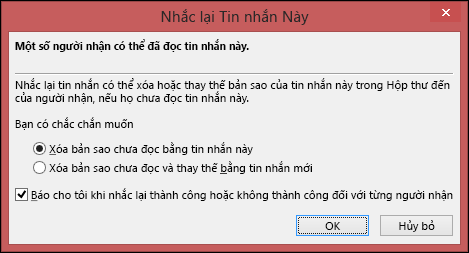
1.3 Thu hồi email trong Zoho Mail
Tính năng thu hồi email của Zoho Mail sẽ tương tự như Gmail, bạn cần đăng nhập vào giao diện email của Zoho Mail.
Chọn Cài đặt (Settings) >> Biên soạn (Compose) >> Undo interval (Thời gian hoàn tác). Bạn sẽ tùy chỉnh thời gian hoàn tác thư trong vòng 5 đến 30 giây
Các cài đặt sẽ được cập nhật tự động và bạn có thể thu hồi được các thư đã gửi trong các mốc thời gian mà bạn thiết lập.
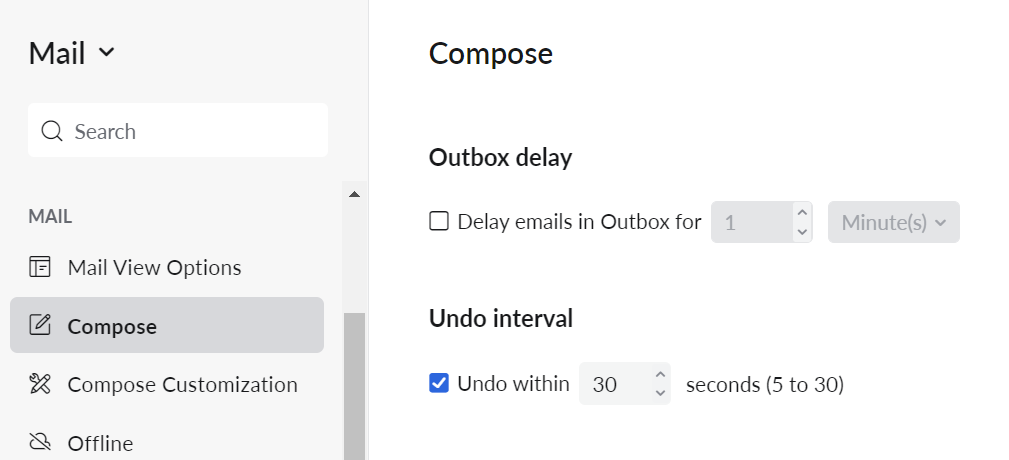
2. Những điều bạn cần biết khi thu hồi email
Không phải bất cứ email nào cũng có thể thu hồi, chính vì thế bạn cần lưu ý những thông tin sau đây:
2.1 Chỉ có thể thu hồi khi email chưa được mở
Đối với các trường hợp như người nhận thư đã mở và đọc email thì bạn không thể thu hồi. Nếu có thu hồi thì nội dung vẫn sẽ hiển thị với người nhận.
2.2 Chỉ thu hồi email gửi và nhận trong cùng một hệ thống
Khi bạn dùng Gmail để gửi email cho địa chỉ Outlook hoặc một nền tảng nào khác thì sẽ không thể thu hồi các email đã được gửi.
Với Microsoft 365 cũng thế, bạn và người nhận đều phải có tài khoản email của Microsoft 365 hoặc Microsoft Exchange trong cùng một tổ chức để có thể sử dụng tính năng thu hồi các thư đã gửi.
Trên đây là những hướng dẫn chi tiết về cách thu hồi email cho các nền tảng Gmail, Zoho Mail và Outlook. Hy vong với những thông tin này sẽ giúp bạn “chữa cháy” tức thì trong các trường hợp gửi nhầm email.
Chúc bạn thành công!